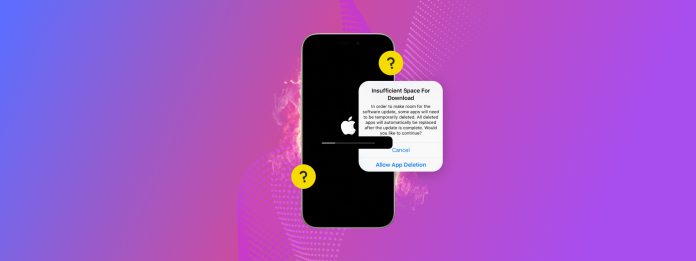
iPhone’unuzu güncellemeye çalıştığınızda iOS size her seferinde “yetersiz alan” mı diyor? Ne yazık ki, bu hata kendi kendine düzelmeyecek–iOS güncellemesi, sorunu çözene kadar yüklenmeyecek.
Neyse ki, bu hatayı gidermenin (sizin durumunuzda) birkaç yolu vardır, bilinen nedenlerden hangisinin buna sebep olduğuna bağlı olarak. Size yardımcı olmak için, bu hatayı neden gördüğünüzü ve 6 güvenilir yöntemle nasıl düzelteceğinizi anlamanıza yardımcı olacak basit bir kılavuz yazdık.
İçindekiler
iOS Güncellemeleri Sırasında Neden “Yetersiz Alan” Görüyorum?
iPhone’unuzu güncellemeye çalışırken “yetersiz alan” hatasının ortaya çıkmasının 2 ana nedeni vardır ve bu kılavuzdaki yöntemler bu sorunları çözmeye çalışmaktadır:
- iPhone’da yeterli disk alanı yok. Her iOS güncellemesi denediğinizde, güncelleme dosyaları önce indirilmeli ve iPhone’unuza kaydedilmelidir, ardından kurulabilir. Hem indirme hem de kurulum süreçleri depolama alanı gerektirir—eğer güncellemeyi indirmek için yeterli alan yoksa, bu hatayı alırsınız.
- Güncelleme denemeleri başarısız oldu. iPhone’unuz “güncelleme için yeterli depolama alanı yok” diyorsa ama alan varsa, cihazınızın yerel depolamasında önceki başarısız denemelerden eksik indirme dosyaları olabilir. Bu dosyalar sadece alan kaplamakla kalmaz, aynı zamanda bozulma nedeniyle bu hataya da neden olabilirler (bkz. Yöntem X).
“Yetersiz Alan” iOS Güncelleme Hatasını Düzeltmenin 6 Yolu
Bu bölümde, iPhone’unuzda güncellemeleri indirmek için yetersiz alan sorununu çözmenin 6 etkili yolunu öğreteceğiz. Seçtiğimiz yöntemler, bir iOS güncellemesi için yeterli alanı boşaltmaya (gereksiz verileri silerek) veya bir Mac kullanarak bu sınırlamanın etrafından dolanmayı hedefliyor.
Yöntem 1: iPhone’unuzu Bir Mac veya PC Kullanarak Güncelleyin
Eğer bir Mac’iniz varsa, bir iPhone’u depolama alanı olmadan güncellemenin en iyi yolu Finder (Mac) veya iTunes (Windows) kullanarak iOS güncellemesini yüklemektir. Bu, güncellemenin ilk depolama gereksinimlerini atlamanızı sağlar çünkü güncelleme dosyaları doğrudan iPhone’unuza değil, bilgisayarınıza indirilecektir. iPhone’unuzun kurulum için yeterli alana sahip olduğu sürece, güncelleme başarılı olacaktır.
Adım 1. iPhone’unuzu uygun kabloyu kullanarak Mac’inize bağlayın.
Adım 2. Finder’ı açın ve sol kenar çubuğunda iPhone’unuza tıklayın.
Adım 3. sekmesi altında Yazılım bölümünde, Güncellemeleri Kontrol Et ‘e tıklayın.
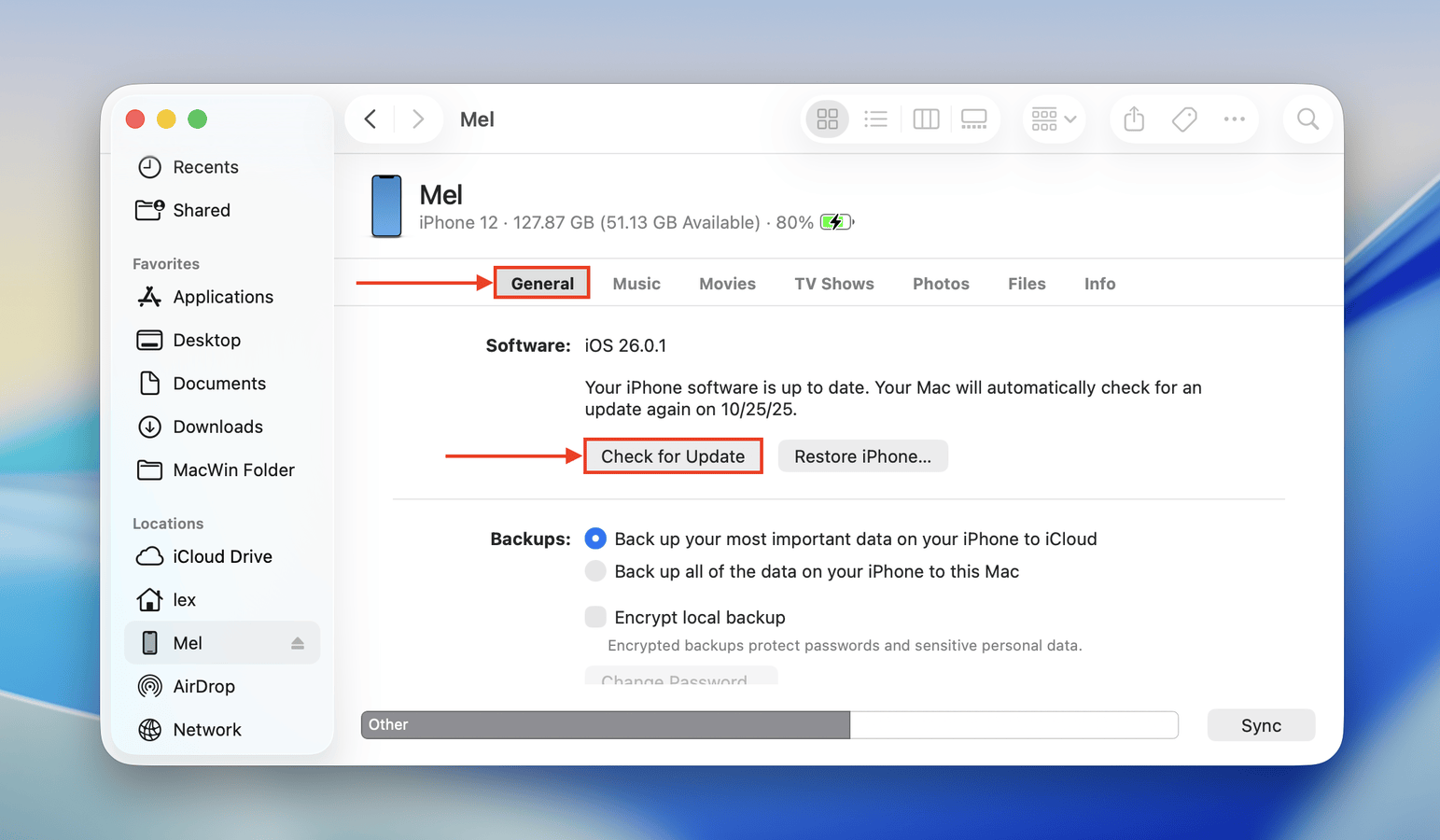
Eğer gerçekten bir güncelleme mevcutsa, size İndir ve Güncelleme için cihazınız uyarısı verilmelidir. Ekrandaki talimatları takip etmeniz yeterlidir.
Yöntem 2: Kütüphane Karmasından Kurtulun
Eğer çok sayıda fotoğraf ve videonuz varsa, muhtemelen çok miktarda gereksiz kütüphane doluluğunuz da vardır. Kütüphanenizdeki tüm gereksiz şeylerden tek seferde kurtulmak, zamanla gigabaytlarca yer kaplayabildikleri için bir güncelleme için boşluk açmanın harika bir yoludur.
Seçebileceğiniz birkaç uygulama var, ancak bu kılavuz için özellikle Zeki Temizlikçi: Yapay Zeka Temizlik Uygulaması adlı uygulamayı tavsiye ediyoruz. Herhangi bir sınırlama olmaksızın tamamen ücretsizdir ve seçebileceğiniz birkaç kütüphane temizleme aracına sahiptir.
Benzer fotoğrafları temizlemek ve videoları sıkıştırmak (bu da dosya boyutlarını küçültür) için Clever Cleaner’ı nasıl kullanacağınızı göstereceğiz; bu işlemler genellikle herhangi bir şeyi silmeden depolama alanınız üzerinde en büyük etkiyi yaratır.
Adım 1. App Store’u açın ve Clever Cleaner: AI Cleanup Uygulamasını indir. Clever Cleaner’ı başlatın ve kitaplığınıza Tam Erişim erişim izni verin (endişelenmeyin—güvenlidir!).
Adım 2. Alt menüde, Benzerler’e dokunun. Bu noktada, kitaplığınızdaki tüm benzer fotoğrafları (cihazınızda bir kopya bırakarak) silmek için Akıllı Temizlik ‘e dokunabilirsiniz. Daha fazla kontrol için benzer fotoğraf gruplarını da ayrı ayrı inceleyebilirsiniz.
Adım 3. Ardından, alt menüden Ağır işler seçeneğine dokunun. Videoları kaldırmak mı yoksa sıkıştırmak mı istediğinizi seçin (bu demo için sıkıştırmayı seçiyoruz), ve videolarınızı boyuta veya tarihe göre sıralayabileceğinizi unutmayın. Daha sonra, küçültmek istediğiniz bir videoya dokunun.
Adım 4. Son olarak, istediğiniz sıkıştırma seviyesini seçin ve Sıkıştır butonuna dokunun. İşlem tamamlandıktan sonra, Clever Cleaner size orijinal (sıkıştırılmamış) videoyu kitaplığınızda tutmak mı yoksa silmek mi istediğinizi soracak. iOS güncellemeniz için yer açmak amacıyla silin.
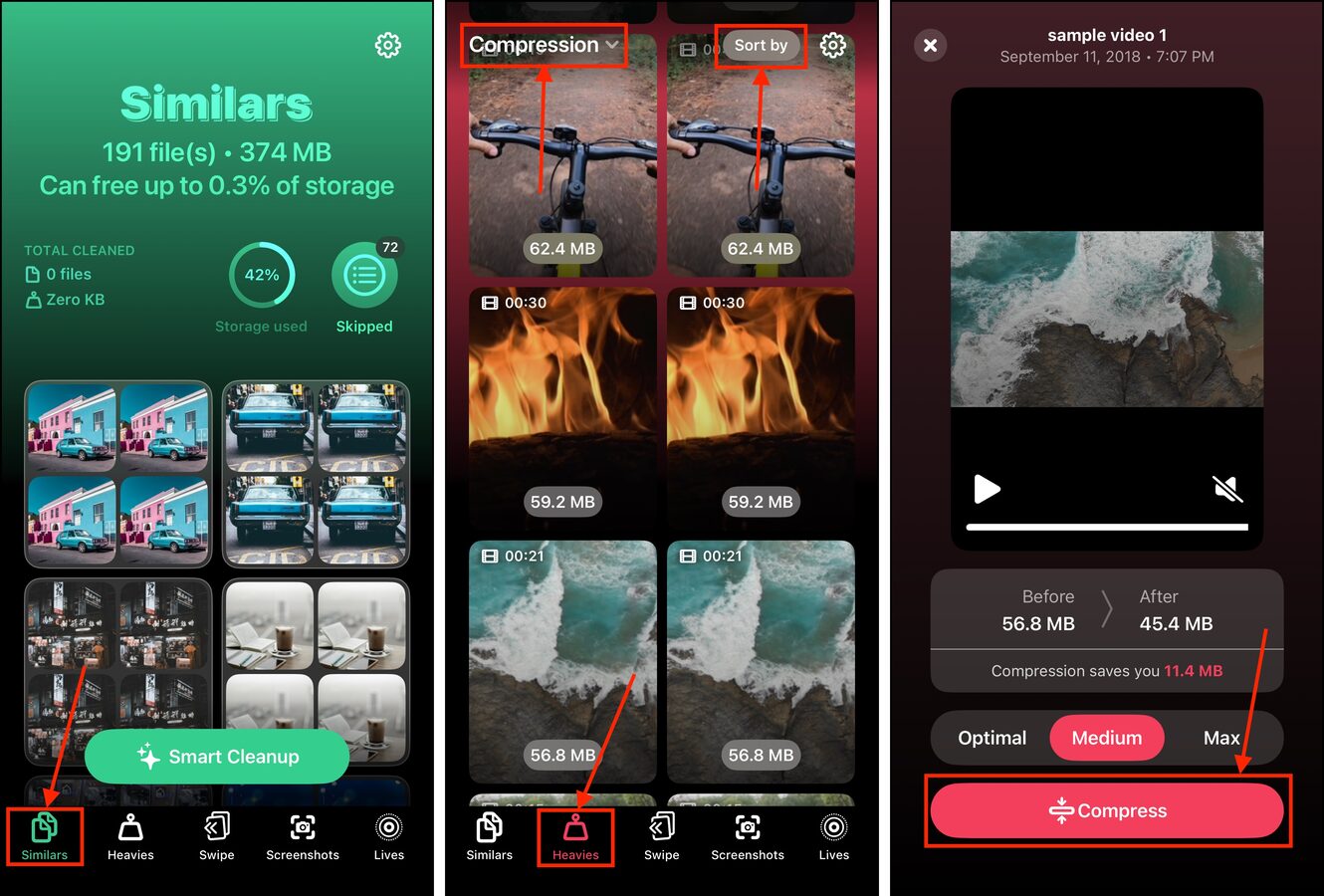
Bu fotoğrafları ve videoları tekrar silmeye özen gösterin, bu sefer Fotoğraflar uygulamasındaki Son Silinenler klasöründen yapın. Bu, gerçekten depolama alanı açacağınızı sağlar.
Yöntem 3: Fotoğraflar için iCloud Senkronizasyonu Etkinleştirin
Büyük bir kütüphanede hızlıca çok fazla alan açmanın başka harika bir yolu, Fotoğraflar uygulamanız için iCloud senkronizasyonunu etkinleştirmektir.
Bu özellik, fotoğraf ve videolarınızın yüksek çözünürlüklü kopyalarını otomatik olarak Apple’ın sunucularına yüklerken, yerel depolamada düşük çözünürlüklü versiyonlarını tutar. Bu versiyonlar, iPhone’unuzda çok daha az yer kaplar ve kalite bakımından farkedilir ölçüde düşüş yaşamazsınız.
iCloud, aktif olarak görüntülerken fotoğrafların ve videoların yüksek çözünürlüklü kopyalarını geçici olarak indirir. Bu nedenle, güncellemenizi başlattığınızda (ve işlem devam ederken) Fotoğraflar uygulamasını kapalı tutun.
Adım 1. Ayarlar uygulamasını açın ve menünün en üstündeki Apple Hesabınıza dokunun.
Adım 2. Apple Hesap menüsünde iCloud ‘ya dokunun.
Adım 3. Aşağı kaydırın ve iCloud’a kaydedildi bölümüne gidin. Ardından, Fotoğraflar ‘e dokunun.
Adım 4. Yanındaki anahtarı Bu iPhone’u Senkronize Et ayarına doğru kaydırarak AÇIK konuma getirin (yeşil). Ardından, iPhone Depolamasını Optimize Et ayarına bir kez dokunarak onu da etkinleştirin (yanında bir onay işareti olduğundan emin olun).
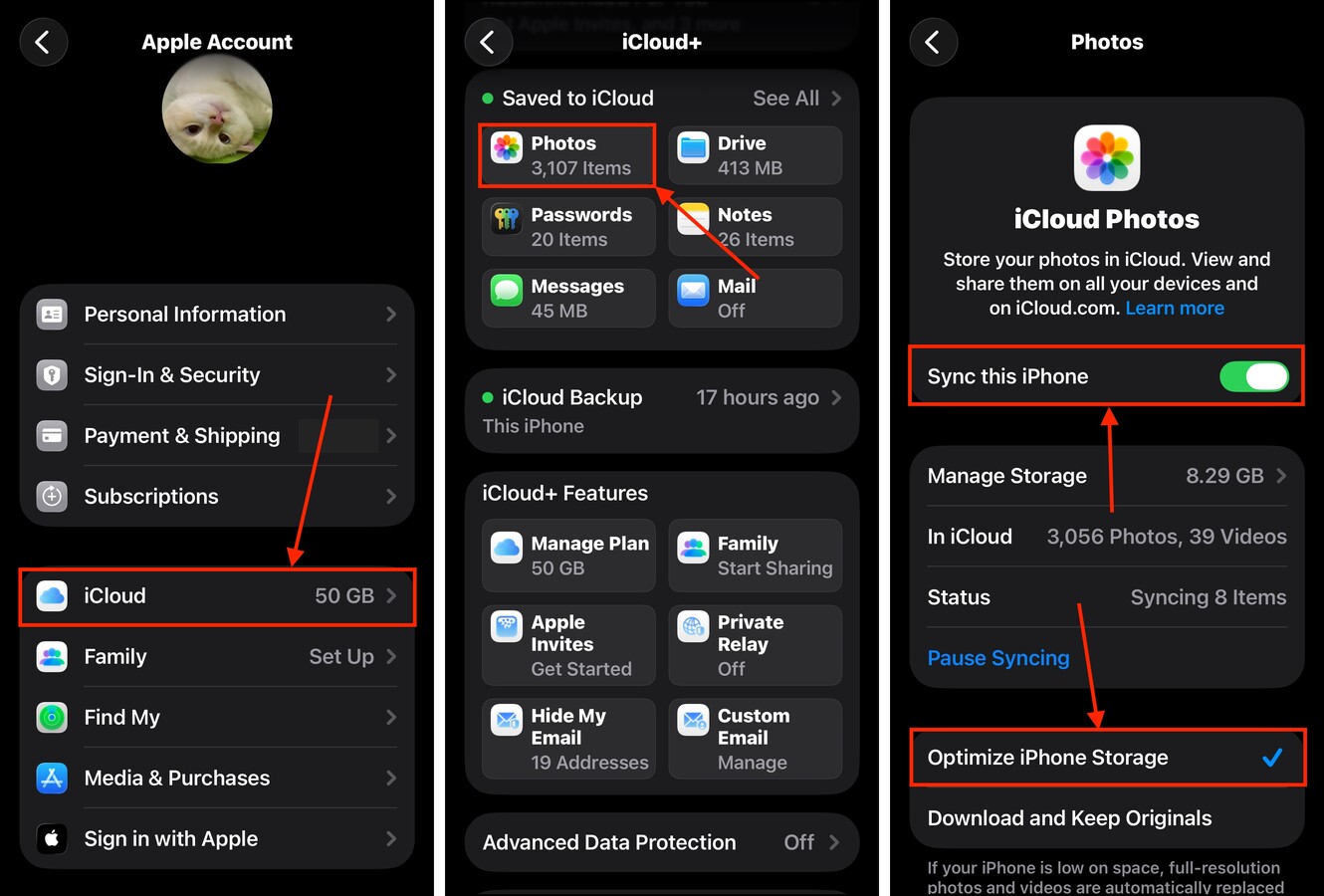
Güncellemenin bitmesini beklemenin yanı sıra, dosyalarınızı Apple’ın sunucularına yüklemek için iCloud’a yeterli süreyi de vermek isteyeceksiniz. Kütüphanenizde ne kadar çok fotoğraf ve video varsa, o kadar çok zaman alacaktır.
Yöntem 4: Hemen İhtiyacınız Olmayan Uygulamaları Boşaltın
Uygulamalar genellikle iPhone’da en fazla alanı kaplar. Sıklıkla kullanmadığınız veya hemen ihtiyacınız olmayan uygulamalarınız varsa, bunları geçici olarak “yükünü boşaltmayı” düşünün—en azından iOS güncellemenizi başarıyla tamamlayana kadar.
Offload, bir uygulamanın paket dosyalarını silmenize olanak tanıyan, ancak kullanıcı verilerinizi (genellikle diğer uygulama dosyalarına kıyasla çok daha az depolama alanı kaplar, örneğin grafiksel varlıklar gibi) silmeyen bir iPhone özelliğidir. Özel uygulama ayarlarını, oluşturduğunuz dosyaları veya belgeleri, kaydedilmiş oyun ilerlemesini ve offload etmek istediğiniz uygulamayla ilgili diğer kişiselleştirilmiş verileri saklamaya devam edersiniz.
Yük boşaltma, uygulamaları yeniden indirmenizi de kolaylaştırır, bu sayede güncellemeden sonra kaldığınız yerden hemen devam edebilirsiniz.
Adım 1. Ayarlar uygulamasını açın ve Genel seçeneğini belirleyin.
Adım 2. Genel menüsünde, iPhone Depolama öğesine dokunun.
Adım 3. Uygulamaların listesine ulaşana kadar aşağı kaydırın ve kaldırmak istediğiniz birini seçin. Uygulamaları boyut, ad ve en son kullanım tarihine göre sıralayabileceğinizi unutmayın.
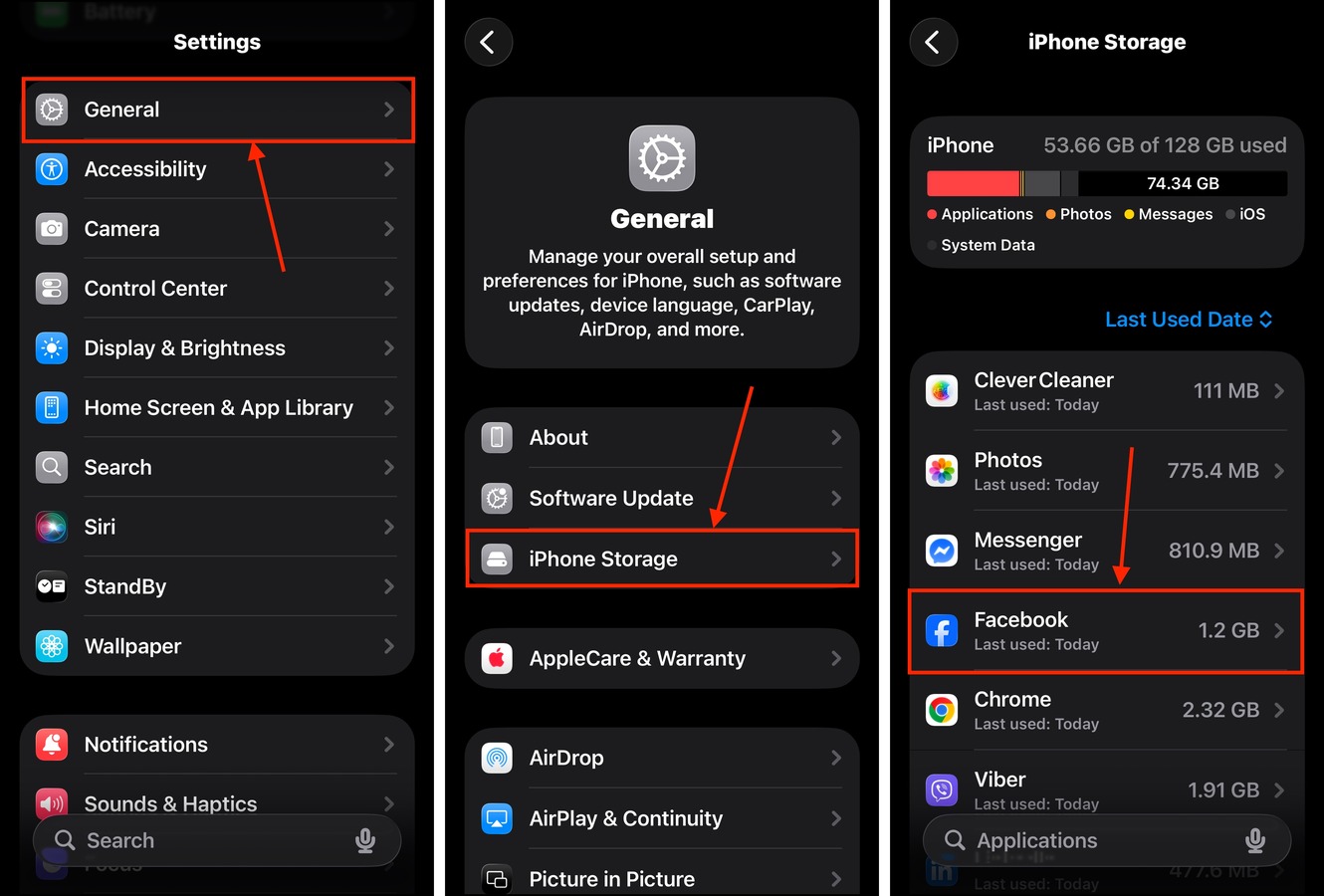
Adım 4. butonuna dokunun.
Adım 5. Görünen açılır pencerede, işlemi onaylamak için tekrar Uygulamayı Boşalt seçeneğine dokunun.
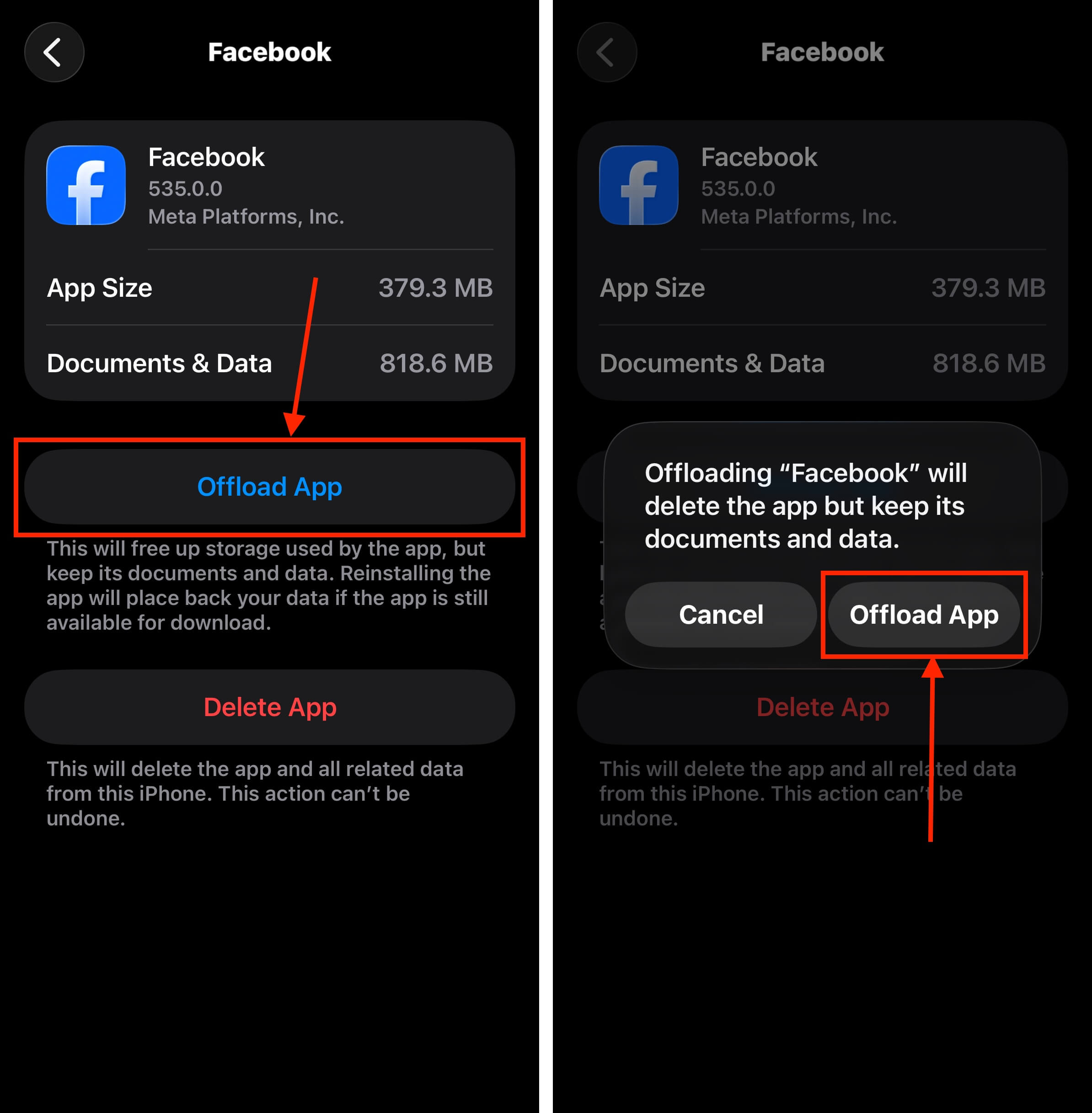
Boşaltılmış uygulamalar ana ekranınızda kalır, ancak üzerleri gri renkte görünecektir. Ayrıca, iOS güncellemesinden sonra tekrar indirmek için simgelerinin yanında bir bulut simgesi olacaktır.
Yöntem 5: Eski Güncelleme Dosyalarını Sil
Başarısız güncellemeler, yerel depolamanızda eksik (ve kullanılamaz) güncelleme dosyalarının kalmasına neden olabilir. iOS genellikle bunları otomatik olarak ortadan kaldırır, ancak bazen takılabilirler ve manuel silme gerektirebilirler.
Neyse ki, iOS güncelleme dosyaları, iPhone Depolama menüsünden kolayca silebileceğiniz tek bir paket olarak saklanır.
Adım 1. Ayarlar uygulamasını açın ve Genel seçeneğini belirleyin.
Adım 2. Genel menüsünde, iPhone Depolama öğesine dokunun.
Adım 3. Menüdeki uygulama listenizin altına, sayfanın en altına kadar kaydırın. Gerçekten eksik bir iOS güncellemeniz varsa, burada bulacaksınız. Üzerine dokunun.
Adım 4. Dokunun Güncellemeyi Sil .
Adım 5. Görüntülenen açılır pencerede, işlemi onaylamak için yeniden Güncellemeyi Sil dokunun.
Bu güncelleme dosyasını sildikten sonra mevcut iOS güncelleme denemeniz (eğer silmek cihazınızdaki yeterli depolama alanını boşalttıysa) herhangi bir hata olmadan devam edecektir.
Yöntem 6: iPhone’unuzun Sistem Önbelleğini Temizleyin
Sistem Verileriniz çok fazla depolama alanı mı kaplıyor? Silinmesi tamamen zararsız olan şişmiş önbellekleriniz olabilir. Ayrıca, bu önbellekler o kadar büyük olabilir ki, onları silmek iOS güncellemeniz için yeterli alanı boşaltabilir.
Maalesef, önemli dosyalar risk altında olduğu için Sistem Verilerini doğrudan silemezsiniz. Ancak, iPhone’unuzun video kamerasını kullanarak iOS’un önbelleklerini otomatik olarak temizlemesini sağlayabilirsiniz.
iPhone’unuzla video çekmeye başladığınızda, iOS otomatik olarak yerel depolamayı dosyayı barındırmak için hazırlamaya başlar. Bu süreç önbellek verilerinin silinmesini içerir. Nasıl çalıştığını size göstereceğiz:
Adım 1. Ayarlar uygulamasını açın ve Kamera ‘yi seçin.
Adım 2. Dokunun Video Kaydet .
Adım 3. Mevcut olan en yüksek video ayarını seçin ve mevcutsa ProRes ‘u etkinleştirin.
Adım 4. iPhone kameranızla video çekmeye başlayın. Kısa bir süre sonra ekranınızın üst kısmında önbellek temizleme sürecinin başladığını belirten metin Kaynakları Serbest Bırakma görünecektir.
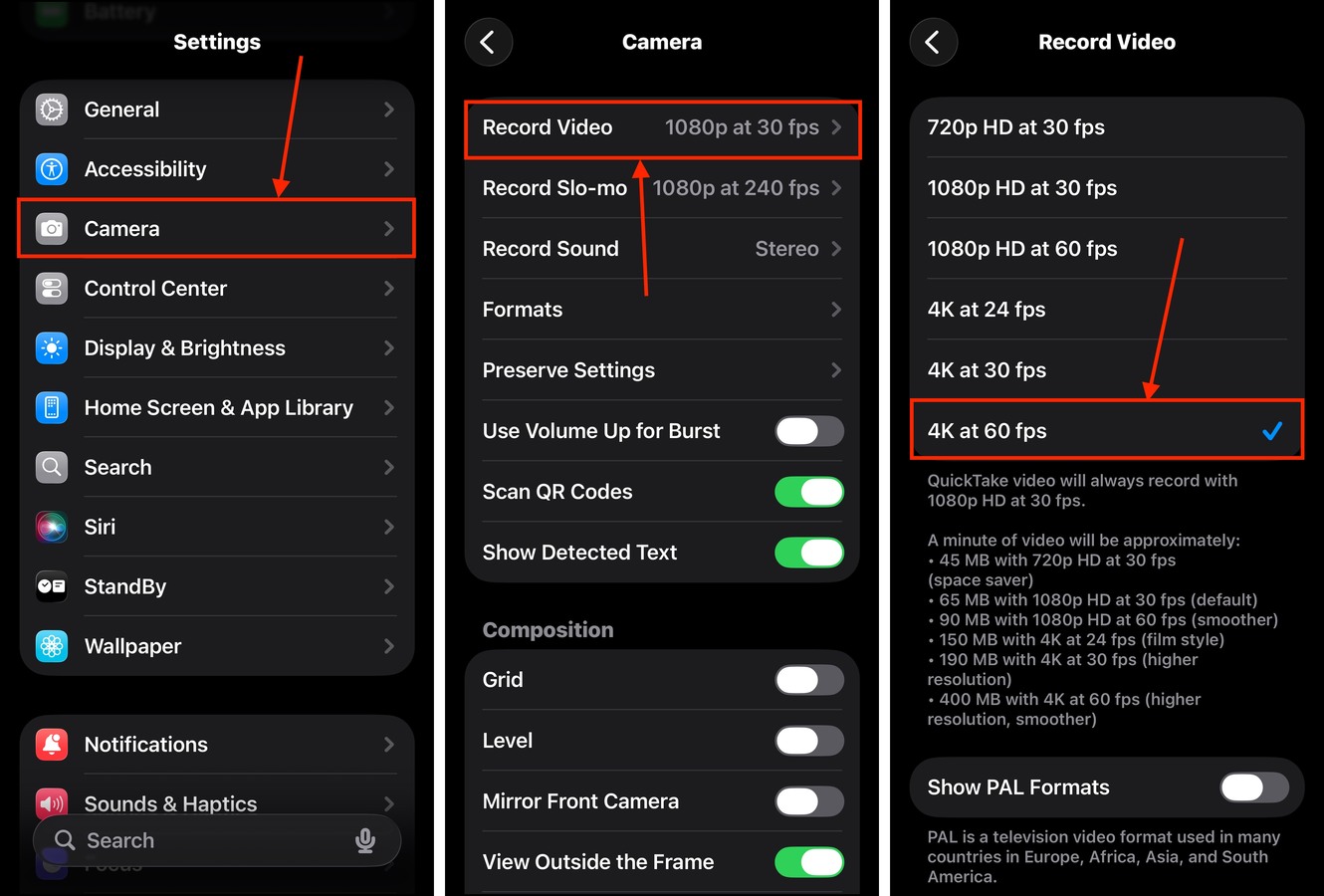
iOS Güncellemeleri İçin Depolama Alanınız Hâlâ Yetersiz mi?
iOS güncelleme dosyaları oldukça büyük olabilir, özellikle tamamen yeni bir sürüm yüklediğinizde – örneğin, iOS 26’yı indirmek ve yüklemek için en az 10 GB boş depolama alanı gereklidir.
Eğer iPhone’unuzu güncellemek için hâlâ yeterli depolama alanınız yoksa ve gereksiz dosyaları sildiniz ve uygulamaları boşalttıysanız, iPhone depolamasını hiçbir şeyi silmeden boşaltma üzerindeki rehberimize göz atın. Daha fazla dosya silemeyecek durumda olduğunuzda depolama alanını geri kazanmak için deneyebileceğiniz diğer yöntemleri size göstereceğiz.






